
Tecnología
¿Cómo eliminar un correo electrónico enviado por error?
A veces la tecnología nos hace realizar acciones de manera tan fáciles y rutinarias que cometemos errores. ¿Alguna vez te has sorprendido checkeando Instagram sin apenas darte cuenta de que entrabas?, ¿escrito un mensaje a alguien que no debías?, ¿despedir un e-mail con «salidos» en vez de «saludos»? ¡No te preocupes! Son cosas que nos han sucedido a todos. Y para este último ejemplo tenemos solución, te vamos a explicar cómo deshacer el envío de un e-mail. ¡Toma nota! Puede llegar a ser muy útil.
¿Has enviado un correo electrónico por error?
Es bastante común cometer errores cuando mandamos correos electrónicos, desde erratas, envíos de documentos que no debería, sin documentos adjuntos o simplemente enviar un e-mail por error. Esto suele traer dolores de cabeza, y más si se tratan de correos profesionales, pero, ¿sabías que se pueden eliminar correos electrónicos mandados?
Deshacer envíos de correos en Gmail
Si has enviado un correos por error en Gmail debes seguir los siguientes pasos para solucionarlo:
- Accede a «configuración», arriba a la derecha.
- Abre la pestaña «General» y activa la opción «deshacer envío».
- Escoge el «periodo de cancelación» que quieras.
¡Y ya está! Eso sí, tendrás hasta 30 segundos para eliminar el mensaje enviado, siempre y cuando la otra persona no lo haya visto. Cuando envíes un mensaje, fíjate en el diálogo que se abre abajo a la izquierda, aquí tendrás la opción de «recuperar el envío del mensaje«.
Recuperar un mensaje enviado en Outlook
En el caso de este proveedor de mensajería es un poco más complicado. Para poder hacerlo necesitarás tener una cuenta de Microsoft Exchange Server 2000, 2003 o 2007. Además, el receptor del mensaje también debe tenerla. Esto quiere decir que si no se trata de una cuenta de correo educativa o profesional no podrás hacerlo. Si cumples los requisitos y quieres borrar un e-mail enviado con Outlook debes hacer lo siguiente:
- Accede al panel de navegación del correo y haz clic en «elementos enviados».
- Selecciona el mensaje que quieres recuperar y ábrelo.
- En «acciones» selecciona «otras opciones» y después en «recuperar mensaje».
- Después elige «eliminar las copias no leídas» del mensaje.
Con Microsoft puedes eliminar el mensaje o reemplazarlo.


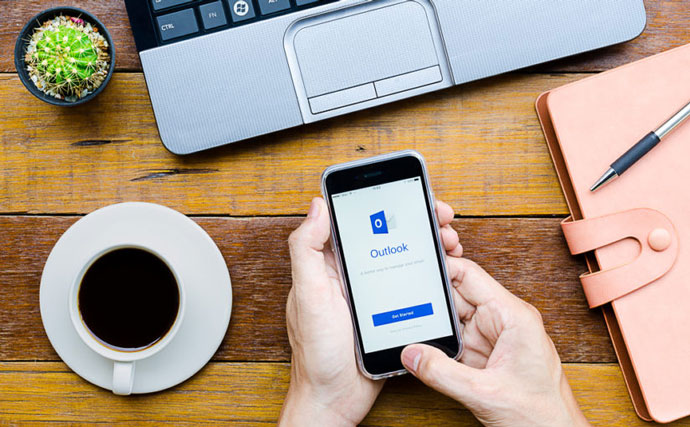
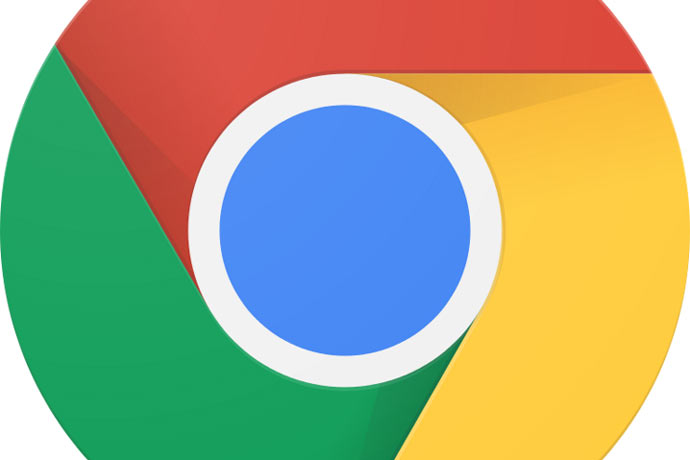


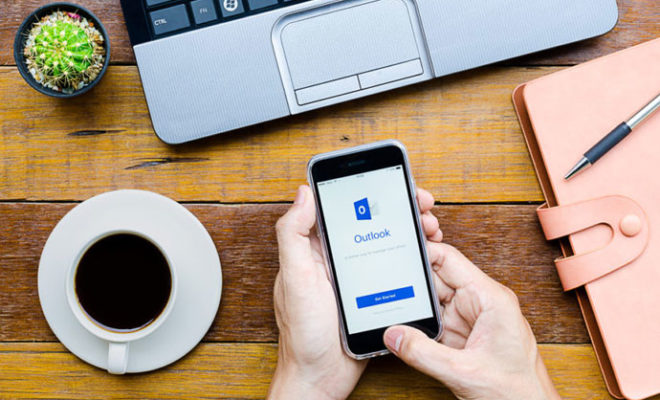




You must be logged in to post a comment Login